Hoe de standaardconsole / terminal in Windows Terminal te wijzigen
In Windows Terminal kunt u de standaardconsole wijzigen waarmee deze wordt geopend. Volg deze stappen om de standaardconsole van Windows Terminal te wijzigen van PowerShell in alles wat u maar wilt.
PowerShell is standaard de standaardconsole inWindows Terminal. Indien nodig, kunt u een andere console kiezen in het vervolgkeuzemenu en deze een tabblad toevoegen. Dit is geweldig. U kunt de standaardconsole echter ook wijzigen in alles wat u maar wilt. Als u bijvoorbeeld een webontwikkelaar bent die Ubuntu intensief gebruikt, kunt u dit instellen als de standaardconsole in Windows Terminal.
Dit is behoorlijk handig omdat u niet telkens wanneer u Windows Terminal opent, een nieuw consoletabblad hoeft te schakelen of te openen.
Het is vrij eenvoudig om te doen. Ik zal je laten zien hoe.
Ik neem aan dat je je favoriete console al hebt toegevoegd aan de Windows Terminal. Als u bijvoorbeeld Ubuntu als standaard wilt instellen, moet u eerst Ubuntu toevoegen aan Windows Terminal.
Wijzig de standaardconsole in Windows Terminal
Om een standaardconsole in te stellen, kunnen we de GUID gebruiken(Wereldwijd unieke identificatie). Aangezien GUID een unieke reeks is, kan Windows Terminal de console waarop u zich richt onderscheiden van andere consoles en deze standaard openen.
1. Open eerst Windows Terminal door ernaar te zoeken in het startmenu.
2. Klik na het openen van de Terminal op het vervolgkeuzemenu en selecteer "Instellingen".
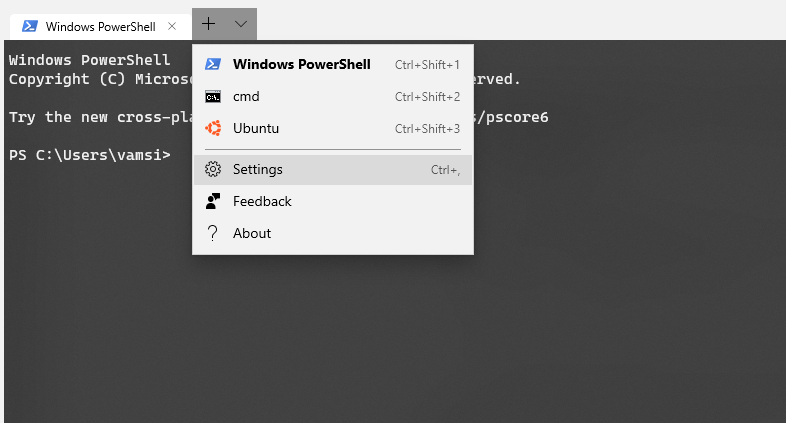
3. Met deze actie wordt het bestand profiles.json geopend in de standaardtekst- of code-editor. Blader hier naar beneden tot u de matrix Profielen vindt.
4. Zoek daar het console-profiel dat u als standaard wilt instellen en kopieer de GUID-waarde. Ik wil bijvoorbeeld Ubuntu instellen als de standaardterminal. Dus heb ik de "guid" -waarde van het Ubuntu-profiel gekopieerd.

5. Schuif nu helemaal naar boven en vervang de waarde "defaultProfile" door de gekopieerde GUID-waarde.

6. Sla het bestand op en sluit het.
7. Start Windows Terminal opnieuw en u zou de nieuwe standaardconsole moeten zien.
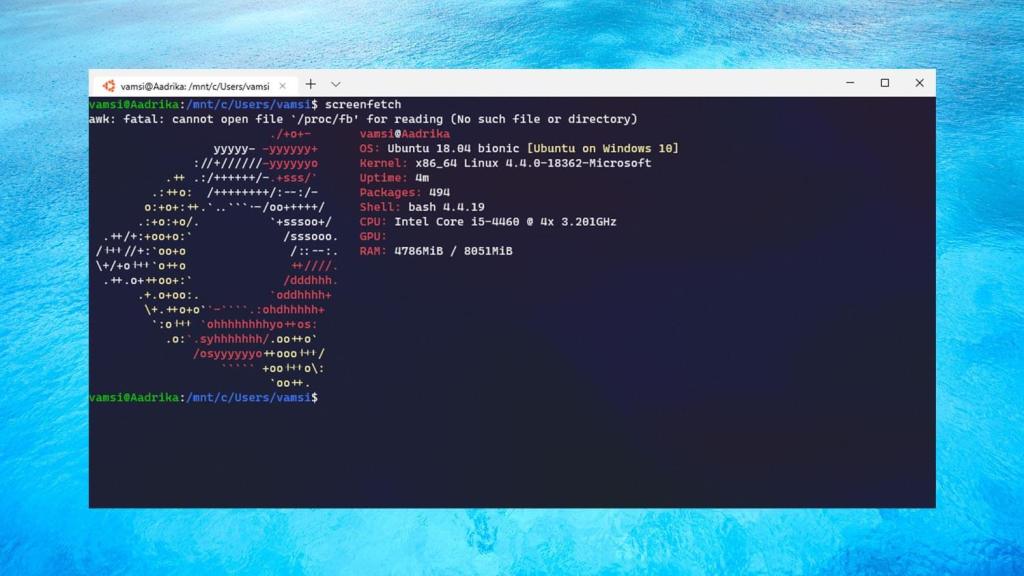
Dat is het. Het is zo eenvoudig om de standaardterminal in Windows Terminal te wijzigen.
Als je vastzit of hulp nodig hebt, reageer hieronder en ik zal proberen zoveel mogelijk te helpen.